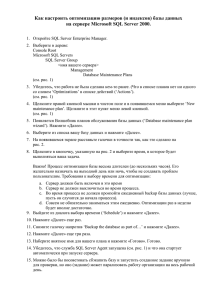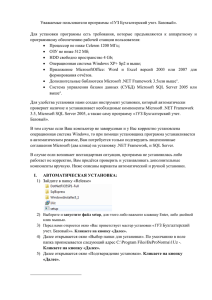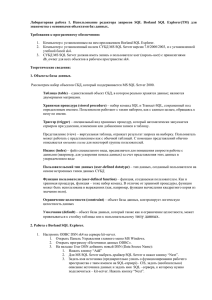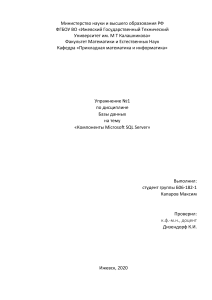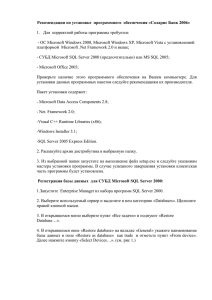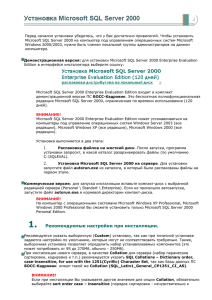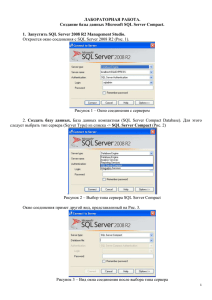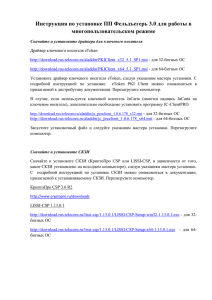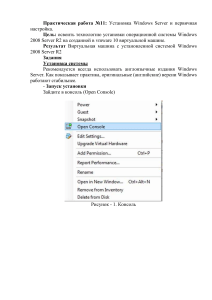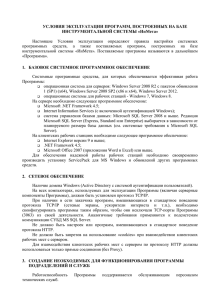Рекомендации по выгрузке данных из ПК «Архивный фонд» 4.1
advertisement
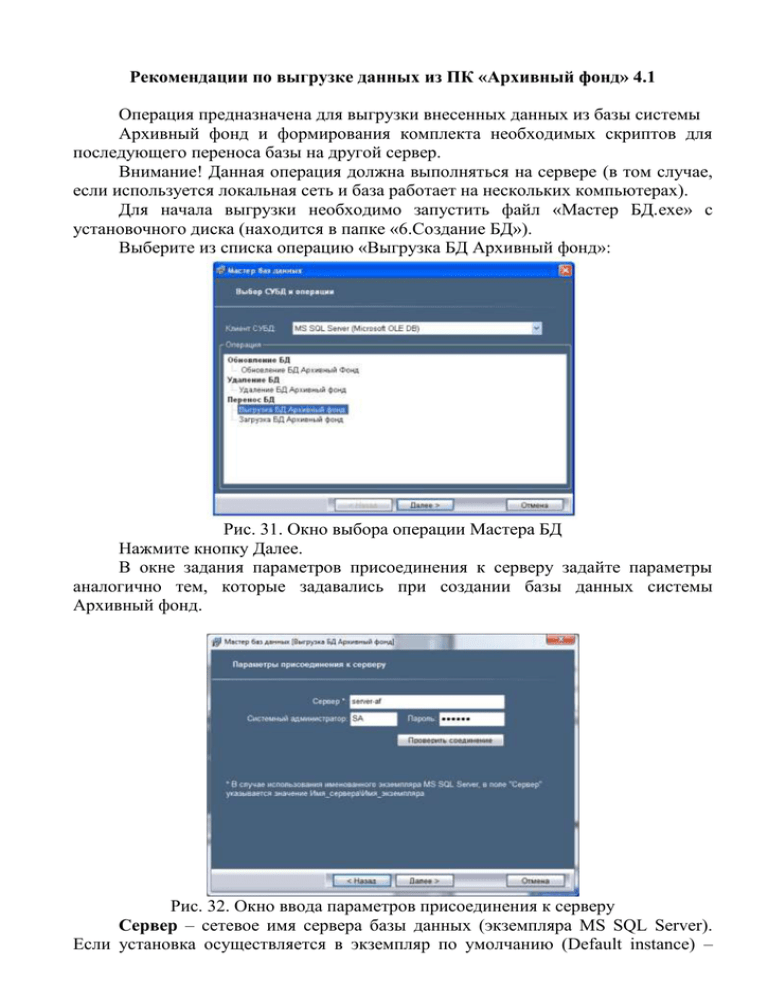
Рекомендации по выгрузке данных из ПК «Архивный фонд» 4.1 Операция предназначена для выгрузки внесенных данных из базы системы Архивный фонд и формирования комплекта необходимых скриптов для последующего переноса базы на другой сервер. Внимание! Данная операция должна выполняться на сервере (в том случае, если используется локальная сеть и база работает на нескольких компьютерах). Для начала выгрузки необходимо запустить файл «Мастер БД.exe» с установочного диска (находится в папке «6.Создание БД»). Выберите из списка операцию «Выгрузка БД Архивный фонд»: Рис. 31. Окно выбора операции Мастера БД Нажмите кнопку Далее. В окне задания параметров присоединения к серверу задайте параметры аналогично тем, которые задавались при создании базы данных системы Архивный фонд. Рис. 32. Окно ввода параметров присоединения к серверу Сервер – сетевое имя сервера базы данных (экземпляра MS SQL Server). Если установка осуществляется в экземпляр по умолчанию (Default instance) – укажите только имя сервера. Если установка осуществляется в именованный экземпляр MS SQL Server – укажите после имени сервера имя экземпляра (в данном случае BIGTEST – имя сервера, \ - разделитель, SQLExpress – имя экземпляра, задается при установке MS SQL Server 2005). При установке MS SQL Server 2005 Express Edition по умолчанию предлагается создать именованный экземпляр с именем SQL Express; Системный администратор - идентификатор встроенной учетной записи администратора MS SQL Server – «SA»; Пароль - пароль системного администратора MS SQL Server. Нажмите кнопку Далее. В окне параметров присоединения к БД введите имя и пароль владельца базы системы. Рис. 33. Окно ввода параметров владельца БД Нажмите кнопку Далее. Задайте каталог для экспорта скриптов и данных базы Архивного фонда: Рис. 34. Окно задания каталогов экспорта данных Нажмите кнопку Далее. Проверьте правильность введенных параметров и подтвердите готовность начать операцию выгрузки: Рис. 35. Окно проверки введенных параметров После завершения операции будет выведено соответствующее сообщение, а сами файлы будут находиться в папке c:\Migra\AFOND. Эту процедуру рекомендуется делать регулярно, т.к. эти файлы являются резервной копией базы данных на случай выхода ее из строя.